Nota
L'accesso a questa pagina richiede l'autorizzazione. È possibile provare ad accedere o modificare le directory.
L'accesso a questa pagina richiede l'autorizzazione. È possibile provare a modificare le directory.
Questa esercitazione descrive come arricchire facilmente i dati in Azure Synapse con Servizi di Azure AI. Per trovare le anomalie, si userà Rilevamento anomalie di Azure AI. Un utente di Azure Synapse può semplicemente selezionare una tabella per arricchire il rilevamento anomalie.
Contenuto dell'esercitazione:
- Informazioni sulla procedura per ottenere un set di dati di una tabella Spark contenente dati di serie temporali.
- Usare un'esperienza di procedura guidata in Azure Synapse per arricchire i dati con Rilevamento anomalie.
Se non si ha una sottoscrizione di Azure, creare un account gratuito prima di iniziare.
Prerequisiti
- Area di lavoro di Azure Synapse Analytics con un account di archiviazione di Azure Data Lake Storage Gen2 configurato come risorsa archiviazione predefinita. È necessario essere il Collaboratore ai dati del BLOB della risorsa di archiviazione del file system di Data Lake Storage Gen2 con cui si lavora.
- Pool di Spark nell'area di lavoro di Azure Synapse Analytics. Per i dettagli, vedere Creare un pool di Spark in Azure Synapse.
- Completamento dei passaggi di preconfigurazione nell'esercitazione Configurare i servizi di Azure AI in Azure Synapse.
Accedere al portale di Azure
Accedere al portale di Azure.
Creare una tabella Spark
Per eseguire questa esercitazione è necessaria una tabella Spark.
Creare un notebook PySpark ed eseguire il codice seguente.
from pyspark.sql.functions import lit
df = spark.createDataFrame([
("1972-01-01T00:00:00Z", 826.0),
("1972-02-01T00:00:00Z", 799.0),
("1972-03-01T00:00:00Z", 890.0),
("1972-04-01T00:00:00Z", 900.0),
("1972-05-01T00:00:00Z", 766.0),
("1972-06-01T00:00:00Z", 805.0),
("1972-07-01T00:00:00Z", 821.0),
("1972-08-01T00:00:00Z", 20000.0),
("1972-09-01T00:00:00Z", 883.0),
("1972-10-01T00:00:00Z", 898.0),
("1972-11-01T00:00:00Z", 957.0),
("1972-12-01T00:00:00Z", 924.0),
("1973-01-01T00:00:00Z", 881.0),
("1973-02-01T00:00:00Z", 837.0),
("1973-03-01T00:00:00Z", 9000.0)
], ["timestamp", "value"]).withColumn("group", lit("series1"))
df.write.mode("overwrite").saveAsTable("anomaly_detector_testing_data")
Nel database Spark predefinito verrà visualizzata una tabella Spark denominata anomaly_detector_testing_data.
Aprire la procedura guidata dei Servizi di Azure AI
Fare clic con il pulsante destro del mouse sulla tabella Spark creata nel passaggio precedente. Selezionare Machine Learning>Stima con un modello per aprire la procedura guidata.
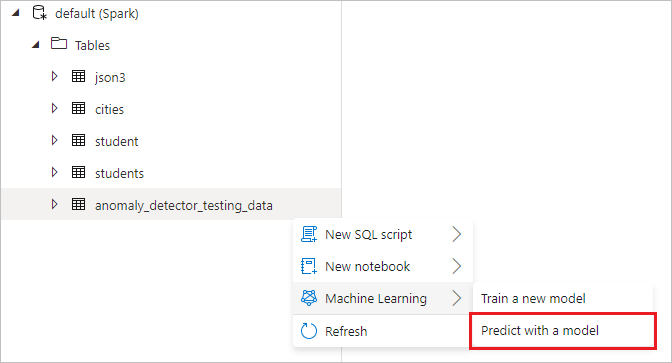
Viene visualizzato un pannello di configurazione e viene chiesto di selezionare un modello con training preliminare. Selezionare Rilevamento anomalie.
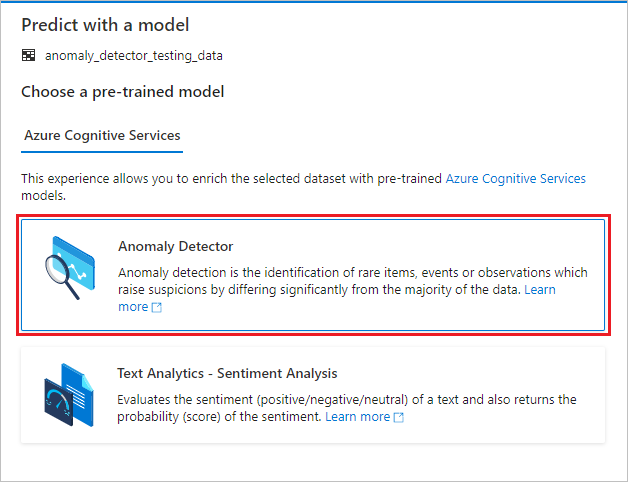
Configurare Rilevamento anomalie
Specificare i dettagli seguenti per configurare Rilevamento anomalie:
Servizio collegato dei Servizi cognitivi di Azure: come parte dei passaggi preliminari, è stato creato un servizio collegato al Servizio Azure per intelligenza artificiale. Selezionarlo qui.
Granularità: frequenza con cui vengono campionati i dati. Scegliere mensile.
Colonna Timestamp: Colonna che rappresenta l'ora della serie. Scegliere timestamp (stringa).
Colonna Valore serie temporale: Colonna che rappresenta il valore della serie al momento specificato dalla colonna Timestamp. Scegliere valore (doppio).
Colonna raggruppamento: Colonna che raggruppa la serie. ovvero tutte le righe che hanno lo stesso valore in questa colonna dovranno formare un'unica serie temporale. Scegliere gruppo (stringa).
Al termine, selezionare Apri notebook. Verrà generato un notebook con il codice PySpark che usa i servizi di Azure AI per rilevare le anomalie.
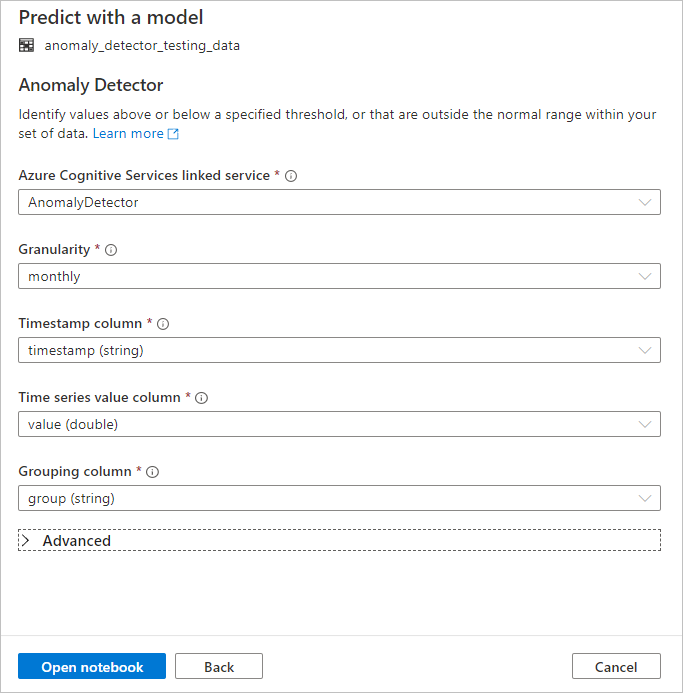
Eseguire il notebook
Il notebook appena aperto usa la libreria SynapseML per connettersi ai servizi di Azure AI. Il servizio collegato ai servizi di Azure AI fornito consente di fare riferimento in modo sicuro al servizio di Azure per intelligenza artificiale da questa esperienza senza rivelare segreti.
È ora possibile eseguire tutte le celle per avviare il rilevamento anomalie. Selezionare Esegui tutti. Altre informazioni su Rilevamento anomalie nei servizi di Azure AI.
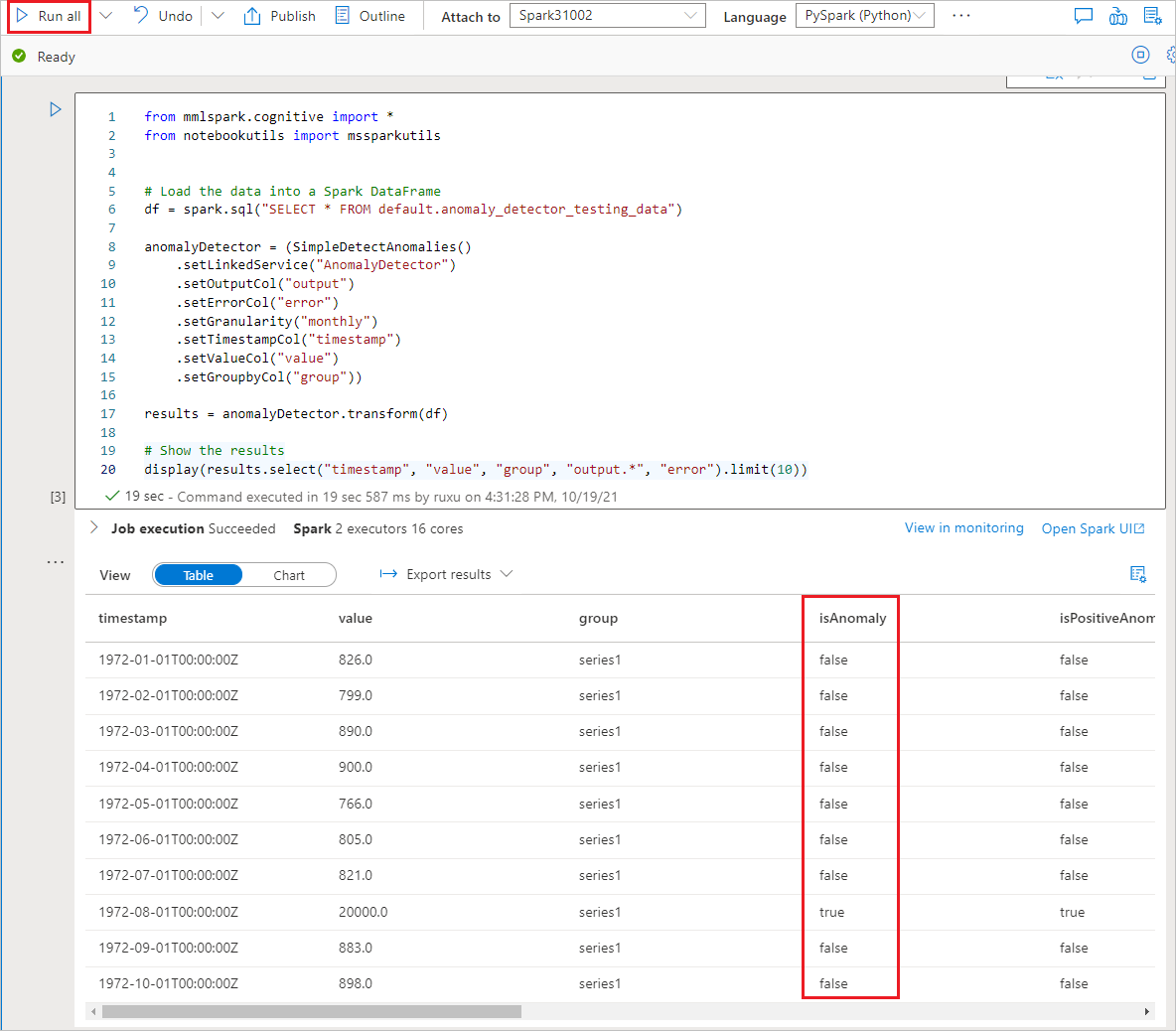
Passaggi successivi
- Esercitazione: Analisi della valutazione con i Servizi di Azure AI
- Esercitazione: Assegnazione di punteggi al modello di Machine Learning nei pool SQL dedicati di Azure Synapse
- Esercitazione: Usare Rilevamento anomalie multivariato in Azure Synapse Analytics
- Funzionalità di Machine Learning in Azure Synapse Analytics